WEB主题公园
WordPress原创主题,高端网站模板建站,网站模板建站资源以及开发知识分享,尽在WEB主题公园
WEB主题公园致力于开发适合中国人习惯的中文WordPress网站模板,并提供全程视频教程,让您能够轻松的使用网站模板建立好自己的网站!
wordpress全站静态缓存插件WP Super Cache的使用方法
wordpress全站静态化介绍
关于WP Super Cache这个插件,是我们在使用wordpress非常常用的一款静态化加速插件,这款插件可以将你的wordpress网站全站静态化,从而减少服务器查询,加快网站的访问。
我们知道,wordpress网站是一个动态程序,因此每次访问都会对服务器和数据库进行查询,而将整站进行静态化缓存之后,用户访问的是静态文件,就不需要去查询数据库了,从而大大降低服务器的负载,并且提高网站访问的速度。
WP Super Cache的使用方法
在使用WP Super Cache之前,你需要将你的wordpress网站设置成为伪静态连接,伪静态连接的问题请点击查看这篇教程
在你的wordpress后台--插件--安装插件进行搜索WP Super Cache,并安装。
安装好了之后,在设置找到WP Super Cache的控制面板,开启缓存:
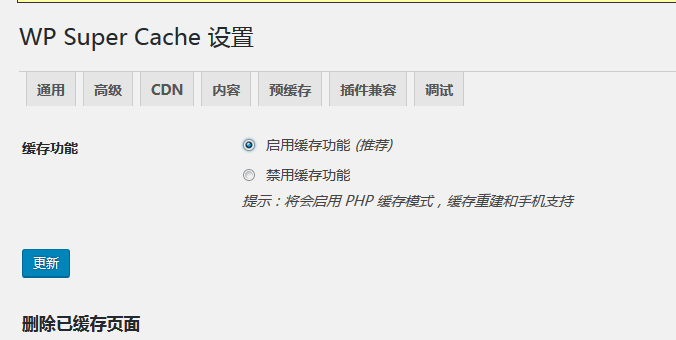
开启之后,我们进入“高级”,将一些配置完成:
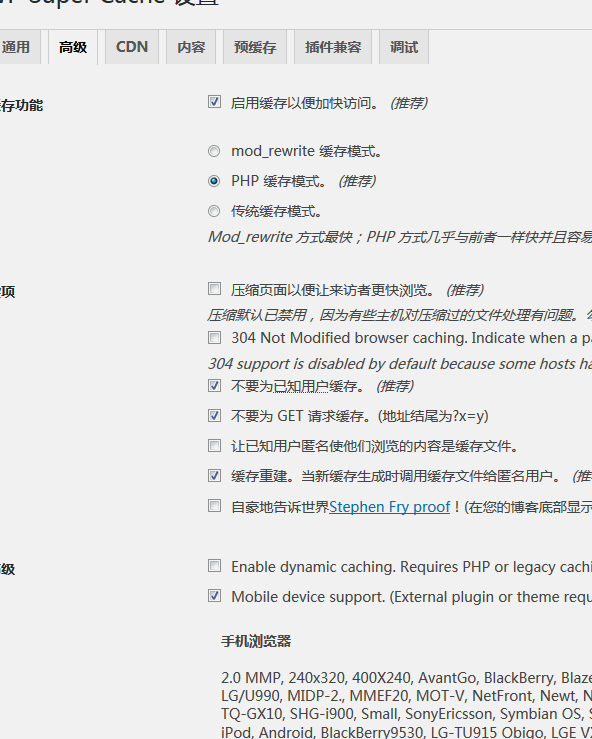
这里需要注意的是,压缩页面以便来访者浏览更快的选项,如果使用WEB主题公园的付费主题,请勿勾选,压缩页面会造成WEB主题公园的付费wordpress主题移动版无法显示的问题。
如果出现无法显示移动端网站的问题,那么清除缓存即可。
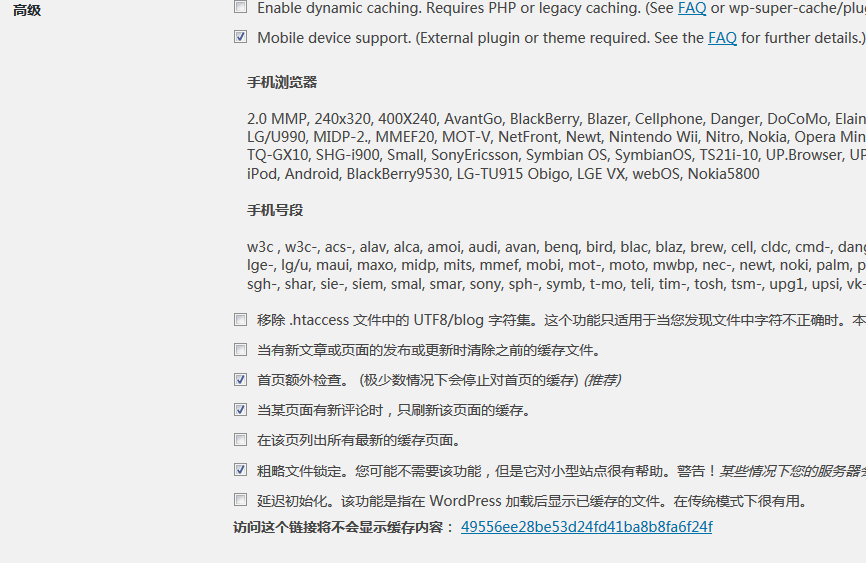
按照上面的设置勾选保存即可。
下面要说下,如果你安装了购物盒子插件等可以让你的wordpress网站登陆注册的功能,那么登陆和注册也不能缓存,否则会造成无法登陆或者无法注册的情况发生。
那么我们可以将登陆注册页面排除出缓存序列(按照提示填写页面名称,如 登陆地址http://www.themepark.com.cn/login,那么填写login即可),或者直接将页面(is_page)排除出缓存:
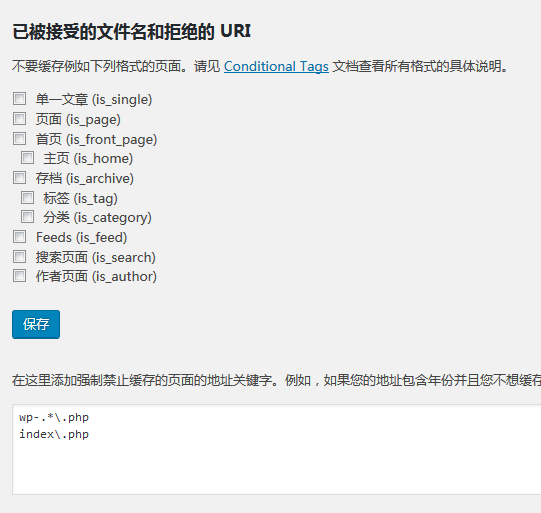
在“内容”这个区域,可以查看到已经缓存的页面,并且可以删除缓存:
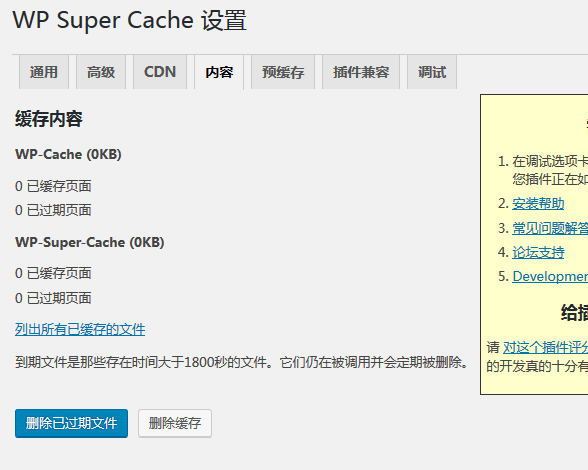
预缓存
WP Super Cache插件的缓存机制是,当有人访问一个页面或者文章等,程序就会触发缓存机制,将这个页面缓存起来,所以第一次访问这个页面不会产生缓存的效果。
如果你希望一开始就将整站全部缓存,那么可以使用插件的预加载功能,按图如下设置,并点击立即开始预缓存:
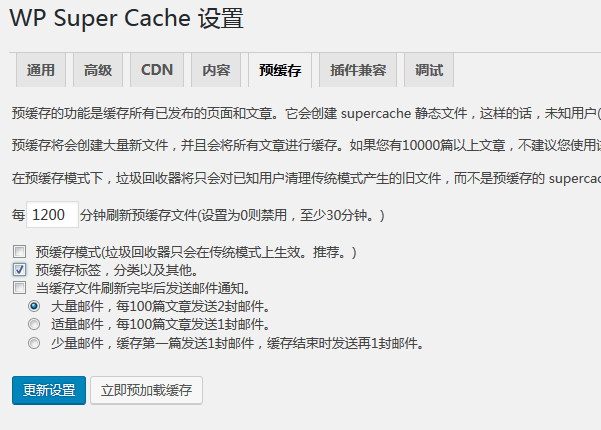
更新设置,点击立即加载预缓存即可开始缓存你的所有文章、页面、分类、标签了。
这样整个缓存工作就完成了,检查是否已经得到缓存,可以登出网页或者使用另外的浏览器访问网页(注意,因为设置了已知用户不缓存的功能,所以必须状态为没有登录)
右键,查看源代码,并把源代码拖拽到最后,如果下面有这样的提示,那么静态缓存就已经生效了:

这样,全站静态做好了之后,并且在预缓存全部完成之后,你会发现网站的速度提高了不止一个等量级,所以我们推荐使用wordpress的朋友,如果服务器支持伪静态,那么可以使用这款插件提升你的网站访问速度,降低你的服务器负载。
最后希望此文章对你有所帮助。
如未标明出处,所有文章均为WEB主题公园原创,如需转载,请附上原文地址,感谢您的支持和关注。
本文地址:https://www.themepark.com.cn/wordpressqzjthccjwpsupercachedsyff.html
推荐阅读
- 2015年7月7日
- 2018年10月27日
- 2015年5月6日
- 2019年1月29日
- 2024年4月30日
- 2017年1月3日
- 2014年6月3日
- 2016年6月14日
- 2017年1月16日
- 2025年12月1日




